
Para tornar o documento PDF mais bonito, muitas vezes precisamos ajustar as margens do PDF. Veja a seguir um tutorial detalhado sobre como usar o Editor LightPDF para cortar as páginas de um arquivo PDF. Clique no botão de download, instale o LightPDF Editor e siga o tutorial para começar a editar
Como ajustar o tamanho da página
- Abra um documento PDF > clique em Ferramentas > Cortar > salta para fora de uma janela de operação.
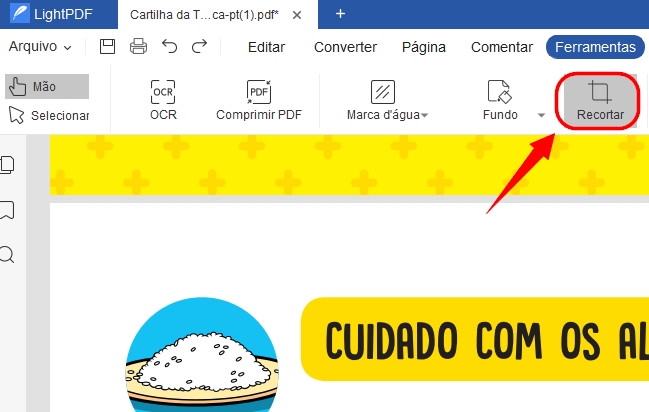
- Você também pode clicar com o botão direito do mouse em uma página na miniatura > selecione Configurações de corte > editar na janela de operação.
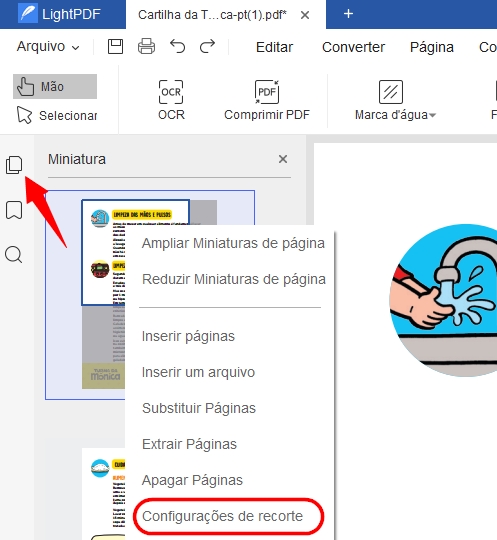
- Defina a distância da página, correspondente à distância de entrada de para cima, para baixo, esquerda e certo. Marque Proporção fixa para garantir o mesmo tamanho das quatro margens da página.
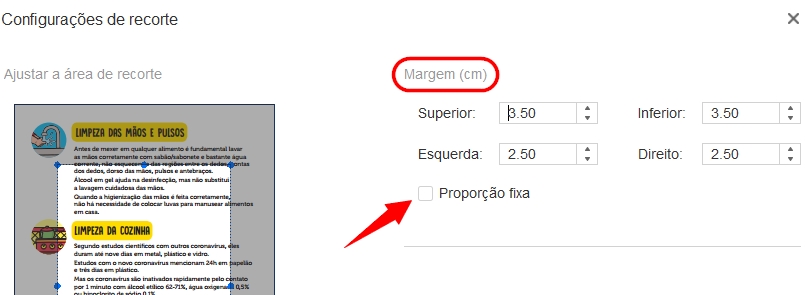
- Selecione a borda e arraste-a, você também pode ajustar o tamanho da página.
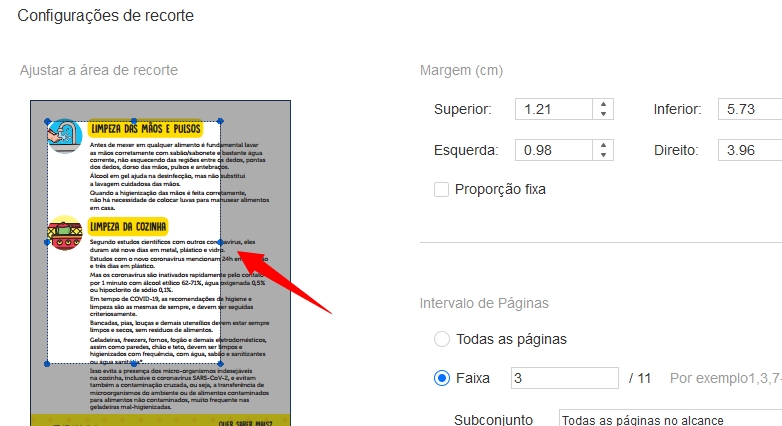
- Se você quiser cortar todas as páginas no tamanho, selecione Todas as páginas. Se você quiser cortar algumas páginas, primeiro marque Intervalo e insira o intervalo de números de página, como 2-200. Você também pode optar por cortar apenas páginas pares ou apenas páginas ímpares.
- Após finalizar a configuração, clique em Cortar para confirmar o corte.
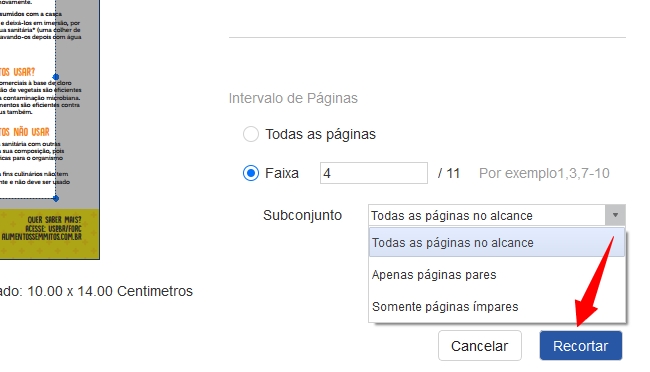
Se você encontrar algum problema no processo de uso do LightPDF Editor, sinta-se à vontade para entre em contato conosco.
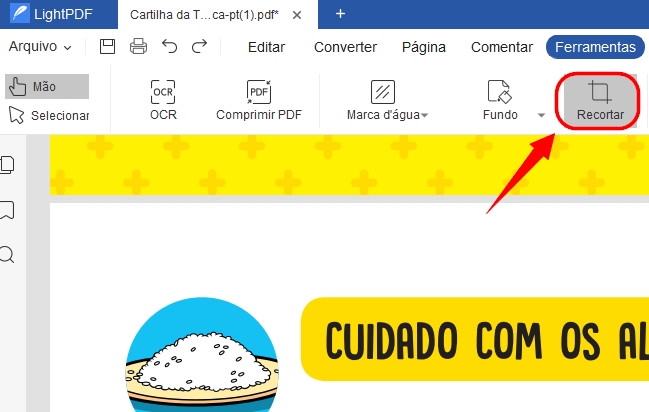
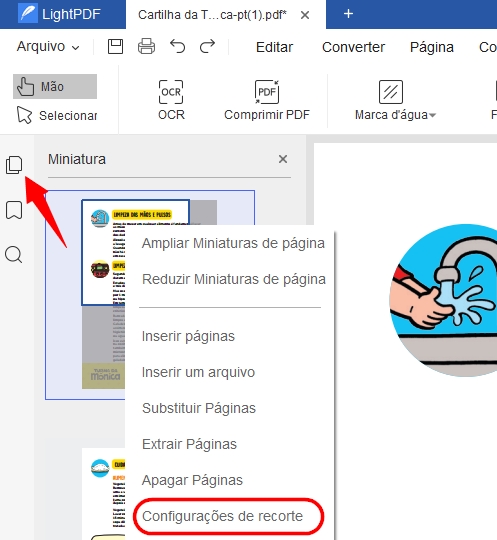
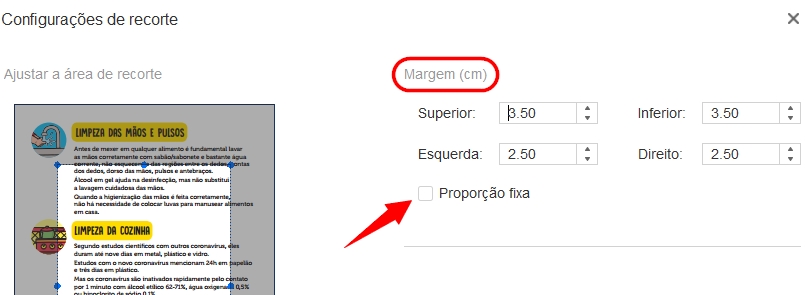
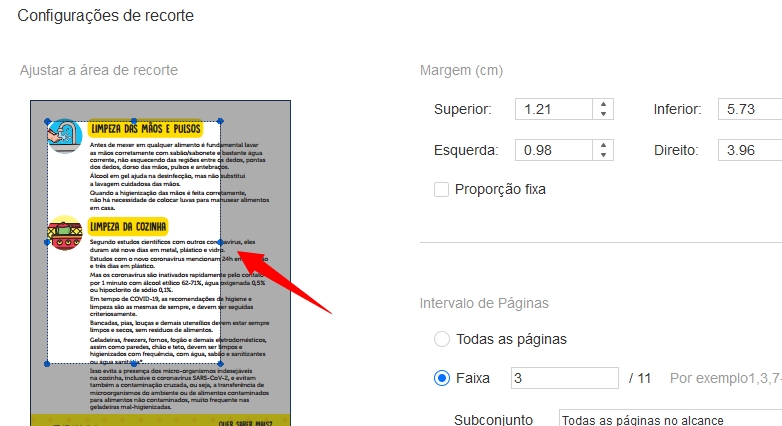
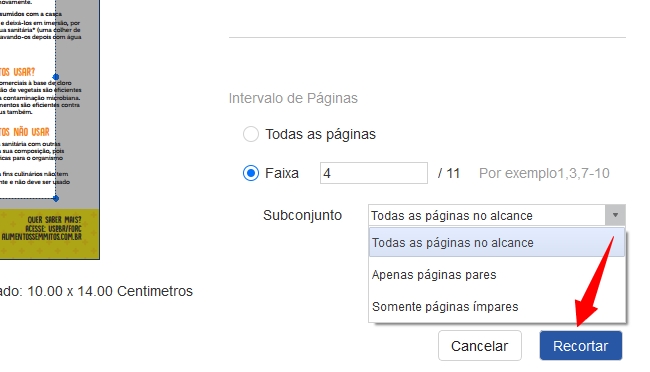
Deixe um Comentário